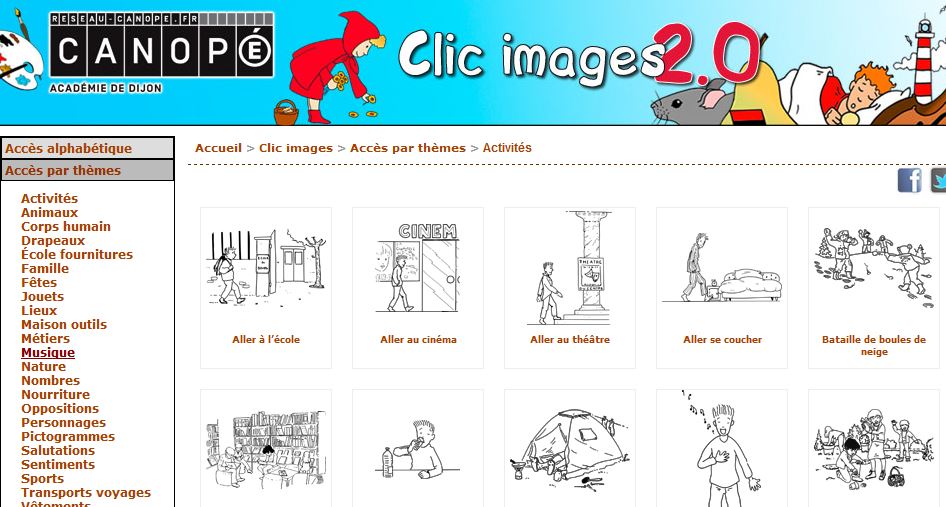Police Open-Dyslexic dans le navigateur
mercredi 31 décembre 2014
La police Open-Dyslexic permet de faciliter la lecture en permettant notamment une distinction dans les lettres miroir.
- https://gumroad.com/l/OpenDyslexic
Liens pour les extensions, pour Firefox :
https://addons.mozilla.org/en-us/firefox/addon/opendyslexic/
Pour Chrome :
https://chrome.google.com/webstore/detail/opendyslexic/cdnapgfjopgaggbmfgbiinmmbdcglnam
Pour Safari :
http://dyslexicfonts.com./downloads/opendyslexic.safariextz
Unchecky : empêcher l’installation des barres publicitaires.
 Lorsque vous installez des logiciels gratuits, vous vous retrouvez très souvent avec des logiciels supplémentaires ou des barres d’outils publicitaires.
Lorsque vous installez des logiciels gratuits, vous vous retrouvez très souvent avec des logiciels supplémentaires ou des barres d’outils publicitaires.Gratuit et en français ce petit programme tourne en tache de fond et bloque toute tentative d’installation de tous les programmes cachés non désirés en décochant automatiquement les fameuses options inutiles correspondantes.
Explications sur
http://sospc.name/unchecky-empecher-linstallation-des-barres-publicitaires/
Lire un epub sur son ordinateur
jeudi 11 décembre 2014
Bien que destinés à l’origine aux liseuses, et de plus en plus aux tablettes, on peut aussi en profiter des livres au format Epub sur un PC de bureau sans forcément installer une application dédiée comme Calibre ou Adobe Digital Editions.
Il suffit de rajouter un addon à son navigateur pour pouvoir lire les Ebook.
Pour Firefox:
Avec EPUBReader, vous pouvez lire des livres au format ePub simplement dans Firefox. Il n'y a pas besoin d'installer un autre logiciel!
https://addons.mozilla.org/fr/firefox/addon/epubreader/
Pour Chrome
MagicScroll eBook Reader et Readium (mon préféré)
Il suffit de rajouter un addon à son navigateur pour pouvoir lire les Ebook.
Pour Firefox:
Avec EPUBReader, vous pouvez lire des livres au format ePub simplement dans Firefox. Il n'y a pas besoin d'installer un autre logiciel!
https://addons.mozilla.org/fr/firefox/addon/epubreader/
Pour Chrome
MagicScroll eBook Reader et Readium (mon préféré)
Réinitialiser son navigateur
Dans certains cas, les programmes que vous installez peuvent modifier les paramètres de votre navigateur à votre insu. Des extensions et des barres d'outils supplémentaires, ou encore un autre moteur de recherche, peuvent s'afficher. La réinitialisation des paramètres de votre navigateur réinitialise les modifications indésirables dues à l'installation d'autres programmes.
Chrome
Firefox
http://www.libellules.ch/dotclear/index.php?post/2015/01/26/Donnez-un-coup-de-jeune-%C3%A0-Firefox
Chrome
- Réinitialiser les paramètres du navigateur
Dans l'angle supérieur droit de la fenêtre du navigateur, cliquez sur le menu Chrome. - Sélectionnez Paramètres.
- En bas de la page, cliquez sur Afficher les paramètres avancés.
- Dans la section "Réinitialiser les paramètres du navigateur", cliquez sur Réinitialiser les paramètres du navigateur.
- Dans la boîte de dialogue qui s'affiche, cliquez sur Réinitialiser.
Firefox
- Cliquez sur le bouton de menu
- puis cliquez sur le bouton Aide en bas du menu.
Dans le menu Aide, sélectionnez Informations de dépannage - Dans la page Informations de dépannage, cliquez sur le bouton Réinitialiser Firefox en haut à droite
- Pour continuer, cliquez sur Réinitialiser Firefox dans la fenêtre de confirmation qui s'ouvre.
- Firefox se ferme alors et se réinitialise. Une fois l'opération terminée, une fenêtre s'affiche, listant les données importées.
- Cliquez sur Terminer pour que Firefox se rouvre.
http://www.libellules.ch/dotclear/index.php?post/2015/01/26/Donnez-un-coup-de-jeune-%C3%A0-Firefox
Banque d'images gratuites: Clic images
vendredi 5 décembre 2014
A l’initiative du CRDP de Dijon, Clic images 2.0 s’enrichit régulièrement (+ 24 dessins en octobre dernier) et propose des illustrations en noir et blanc, auxquelles on accède grâce à un classement alphabétique, par thèmes ou tout simplement par un moteur de recherche.
http://www.cndp.fr/crdp-dijon/-Clic-images-.html
Chaque image est désormais disponible sous six formes différentes :
- 3 tailles : vignette (3 cm sur 3 cm) - format intermédiaire (environ 2/3 d’une page A4) - grand format (environ une page A4).
- 3 versions prédéfinies : Version imprimable : l’image sera imprimée au format A4.
- Format pdf : l’image s’ouvre dans un fichier pdf que vous pouvez par exemple sauvegarder sur votre disque dur.
- Format dessin d’OpenOffice.org : l’image pourra être sauvegardée au format Draw d’OpenOffice.org.
Base d'images pour les supports en EPS
Extrait du site:
Cette base d'images est le fruit du travail collaboratif de divers collègues d'EPS.
Ont notamment participé à ce projet : le groupe national des Interlocuteurs Académiques en EPS, Natalia ROUDNEFF (http://eps.roudneff.com/), François GABEL (http://www.sport-image.fr/) , Thierry MIGNOT et Dominique LEFEBVRE.
Nous vous invitons à consulter les didacticiels vidéo et les fichiers d'exemple pour comprendre les exploitations possibles de cette base d'images, notamment pour la création de fiches d'atelier pour vos élèves
http://eps.crdp-creteil.fr/BaseImages/Index.html
Images libres de droit: les images de Charlotte

Charlotte met à disposition sur le site Ressources Ecole une série de dessins libres de droit.
Merci à elle...
L'académie d'Orléans a référencé de nombreuses ressources pour les arts visuels à partir des Tice
http://www.ac-orleans-tours.fr/vie_numerique/a_lecole/tice_et_disciplines/tice_et_arts/
Publié par
FB
Liens: tice et lecture
L'académie d'Orléans a référencé de nombreux outils et logiciels de conscience phonologique et lecture en maternelle.
http://www.ac-orleans-tours.fr/vie_numerique/a_lecole/tice_et_disciplines/tice_et_lecture/print/%22welcome/
Publié par
FB
Banques d'images libres pour les écoles
mercredi 3 décembre 2014
Copie de l'article http://guides.educa.ch/fr/banques-dimages-libres-ecoles
Wikimedia Commons
Wikimedia Commons
Le site français collaboratif Clio photo rassemble
des images libres de droits à usage pédagogique. Il propose quatre
services: rechercher des images libres de droits et renseignées, ajouter
des commentaires personnels à ces images, récupérer ces images pour
tout usage pédagogique et proposer ses propres images.
cliophoto.clionautes.org
cliophoto.clionautes.org
La banque d'images libres (B.I.L) est un projet du
Service national du RÉCIT MST (Canada). B.I.L est un outil pour partager
des images sous licence GPL. Les enseignants peuvent donc récupérer les
images et les insérer dans un document, un site web, etc. S'ils rendent
disponible à leur tour une image (modifiée ou non), la même licence
doit accompagner celle-ci.
recitmst.qc.ca
recitmst.qc.ca
Le CRDP de Poitiers propose une banque d’images
pédagogiques et de scénarios (BIPS). Cet outil permet de mutualiser des
images proposées par les internautes, disponibles sous Licence Creative
Commons, pouvant ainsi être utilisées en classe par les enseignants et
les élèves, gratuitement et sans demande de droits. Ces images,
destinées à un usage strictement pédagogique, sont triées et classées
par discipline par des équipes d’enseignants.
www.bips-edu.fr
www.bips-edu.fr
Le monde en images (Canada) est un répertoire
permettant d'utiliser des médias libres de droits pour la fabrication de
matériel didactique de qualité. Il permet le partage de séquences
vidéo, en plus des photographies. Un des objectifs est de récolter une
part significative des photographies et des vidéos réalisées dans le
cadre de toutes les activités des écoles.
Le monde en images
Le monde en images
search.creativecommons.org offre un accès pratique à
des services de recherche proposés par d'autres organisations
indépendantes.
search.creativecommons.org
search.creativecommons.org
La plateforme www.schulbilder.ch (en allemand) doit
faciliter l'échange d'images libres de droit sous forme numérique. La
participation est gratuite. L'idée de base est celle de l'échange.
www.schulbilder.ch/bilder
www.schulbilder.ch/bilder
educa.ch propose sur ces pages une liste des portails
nationaux et internationaux qui offrent aux enseignants du matériel
pédagogique libre de droits ou favorisent les échanges.
enseignement.educa.ch
enseignement.educa.ch
Utiliser les deux appareils photo de la tablette ou du téléphone: FrontBack
Dans les applications intéressante à utiliser en classe, voici FrontBack.
Frontback permet de réaliser un cliché avec le capteur arrière, et une seconde plus tard, avec le capteur avant et de réaliser une photo avec les deux images.
Pour Android
Pour Ipad
Inscription à :
Articles (Atom)